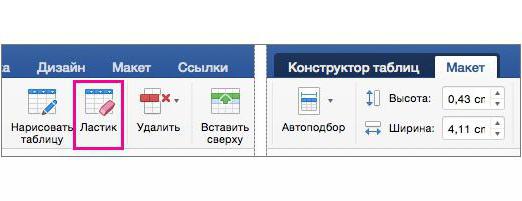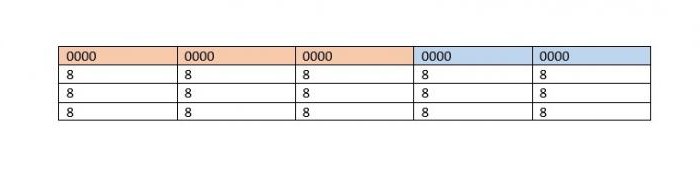كيفية ترتيب أبجديا في الكلمة
اليوم سوف نتحدث عن كيف في "كلمة"فرز أنواع مختلفة أبجديا من القوائم. لا يحتوي معالج ميكروسوفت ورد على مجموعة كاملة من الاحتمالات لتنظيم البيانات التي تم إدخالها من قبل المستخدم. ومع ذلك، غالبا ما تحتاج الوثائق إلى إنشاء قوائم أبجدية، لهذا السبب، يتضمن البرنامج القدرة على فرز السلاسل. فمن السهل جدا للاستخدام.
تعليمات

أولا وقبل كل شيء، من أجل حل المشكلة، كما هو الحال في "كلمة"فرز القائمة أبجديا، تشغيل معالج النصوص نفسها. إذا كنت بحاجة إلى إجراء تعديلات على مستند موجود، قم بتحميله ووضع المؤشر في الموقع المطلوب. وتجدر الإشارة إلى أن القائمة ستظهر كفقرة مستقلة من النص. وبالتالي، نحن بحاجة إلى توفير فصل من الجزء المحدد من سابقتها.
أدخل
في المرحلة التالية من حل المشكلة، كما هو الحال في "كلمة"فرز أبجديا، أدخل جميع خطوط القائمة في المستقبل، في حين لا تولي اهتماما لترتيب التسلسل. وهكذا ننتهي كل بند بحرف هو المسؤول عن "عودة النقل"، وهذا هو، عن طريق الضغط على إنتر.
من "A" إلى "I"

من أجل حل المشكلة، كما هو الحال في "كلمة"فرز أبجديا، حدد كافة الأسطر في القائمة وفتح مربع حوار يسمح لك بإعداد إعدادات فرز النص. لاستدعاء ذلك، استخدم الأزرار مع الحروف "A" و "I"، وكذلك السهم الذي يشير إلى أسفل. يتم وضع هذه الميزة في المجموعة "الفقرة" على علامة التبويب "الصفحة الرئيسية" من القائمة ورد الرئيسية. لاحظ أن حقل "فيرست بي" افتراضيا على "فقرات" - اتركه دون تغيير. أما بالنسبة للقائمة المنسدلة المجاورة - "تايب" - فلا بد من تعديلها إلا إذا كانت الخطوط لها تواريخ أو أرقام. قليلا إلى اليمين هناك زوج من الحقول التي تحدد اتجاه الفرز - "تنازلي" و "تصاعدي". اختر الخيار الصحيح من خلال النقر عليه بالماوس. عندما يتضمن جزء من وثيقة العنوان نفسه إلى جانب الخطوط نفسها، وضعنا علامة عكس نقش "مع عنوان الخط"، فإنه يقع في الجزء السفلي من نافذة الإعدادات. في البداية، يتم الفرز، وليس مع الأخذ بعين الاعتبار حالة الحروف. إذا كان ذلك ضروريا، في القائمة الأولى كانت هناك خطوط تبدأ بحروف كبيرة، ثم - في الخط، نفتح إعدادات إضافية. للقيام بذلك، استخدم زر "خيارات"، الذي يقع في نافذة الإعدادات الرئيسية.
لذلك نحن أحسب كيفية فرز أبجديا العناصر في قوائم مختلفة في "كلمة".
</ p>
التقييم: